

PRISMAsync Print Server bietet einen Pixeleditor mit einer pixelgenauen Vorschau, um die Farbdichte für bestimmte Materialien anzupassen. Sie können Farben oder andere Elemente von Bildern hervorheben, die auf ein Druckmaterial gedruckt werden, das zu einem Auftrag gehört.
Es gibt zwei Modi zum Bearbeiten der CMYK-Werte eines Auftrags:
Einfacher Modus zur einfachen CMYK-Bearbeitung mit Schiebereglern, für eine schnelle und unkomplizierte Farbfeineinstellung.
Erweiterter Modus zur genauen CMYK-Bearbeitung.
Beachten Sie, dass es schwierig ist, eine konsistente Farbwiedergabe zu erreichen, wenn Sie die CMYK-Kurven auf Jobebene anpassen.
Prüfen Sie zunächst, ob die Druckerkalibrierung die erforderliche Farbqualität bietet, bevor Sie dieses Verfahren durchführen.
Drücken Sie auf [Aufträge].
Gehen Sie zur Position des Jobs.
Wählen Sie den Job aus, den Sie ändern möchten.
Drücken Sie auf [Bearbeiten], oder tippen Sie zweimal auf den Auftrag, um das Fenster [Bearbeiten] zu öffnen.
Drücken Sie auf [Bild anpassen].
Der CMYK-Kurveneditor mit pixelgenauer Vorschau öffnet das Fenster [Einfacher Modus].
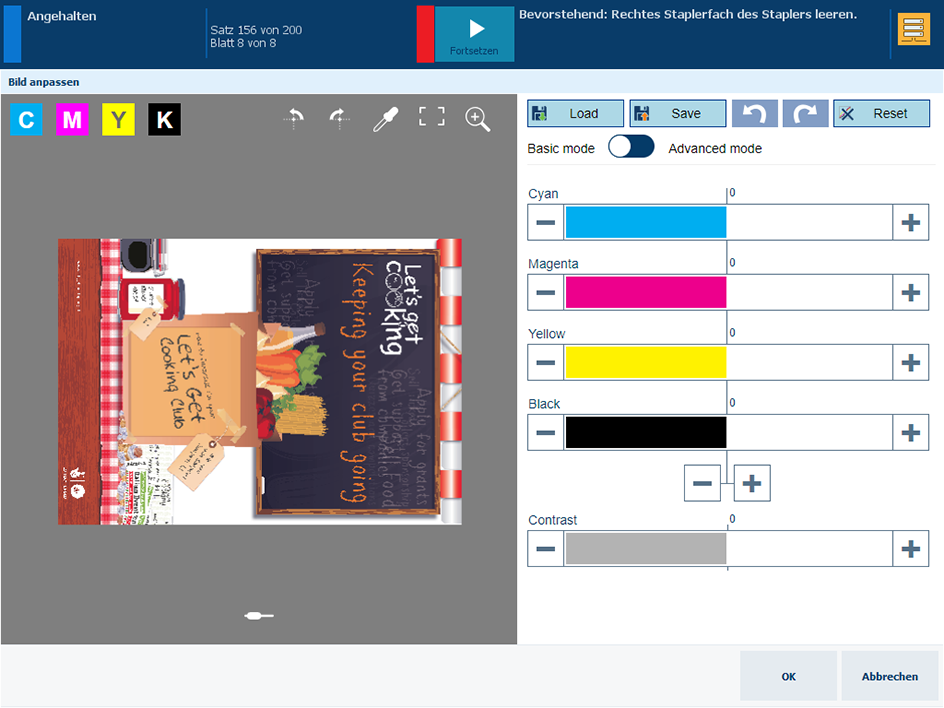 Editor für CMYK-Kurven mit pixelgenauer Vorschau im einfachen Modus
Editor für CMYK-Kurven mit pixelgenauer Vorschau im einfachen ModusDrücken Sie auf das Schieberegler-
 symbol, um das Dokument zu durchsuchen.
symbol, um das Dokument zu durchsuchen.
Drücken Sie auf
 um die Seiten zu drehen.
um die Seiten zu drehen.
Drücken Sie auf
 und
und
 um in die Vollbildansicht zu wechseln oder diese zu verlassen.
um in die Vollbildansicht zu wechseln oder diese zu verlassen.
Berühren Sie die Miniaturansichten der zu untersuchenden Seite.
Berühren Sie eine Miniaturansicht und halten Sie sie gedrückt, um die Auswahl mehrerer Seiten aufzuheben.
Drücken Sie auf die Zoom-
 funktion, um das Ergebnis der Anpassung in einem angegebenen Bereich zu untersuchen.
funktion, um das Ergebnis der Anpassung in einem angegebenen Bereich zu untersuchen.
Verwenden Sie die Zoomleiste, um den Ausschnitt zu vergrößern oder zu verkleinern.
Sie können das Bild mithilfe Ihrer Finger schwenken.
Drücken Sie auf
 um die Zoomleiste wieder auszublenden.
um die Zoomleiste wieder auszublenden.
Berühren Sie das Farbauswahltool,
 um das Ergebnis der Anpassung für eine bestimmte Farbe zu untersuchen.
um das Ergebnis der Anpassung für eine bestimmte Farbe zu untersuchen.
Bewegen Sie das Farbauswahlsymbol
 auf ein Pixel.
auf ein Pixel.
Beachten Sie, dass Eingabedichte (%) und Ausgabedichte (%) der CMYK-Farben identisch sind.
Der einfache Modus ist zur einfachen CMYK-Bearbeitung mit Schiebereglern für eine schnelle und unkomplizierte Farbfeineinstellung vorgesehen.
Passen Sie die Farben mit den Schiebereglern für Farben und Kontrast an.
Untersuchen Sie die Ergebnisse im vergrößerten Bereich und im Farbauswahltool.
Drücken Sie auf das Symbol zum Speichern, um die Anpassung in einem Voreinstellungssatz für die spätere Verwendung zu speichern, falls erforderlich.
um die Anpassung in einem Voreinstellungssatz für die spätere Verwendung zu speichern, falls erforderlich.
Drücken Sie auf [OK], um die Anpassung auf diesen Auftrag anzuwenden.
Drücken Sie auf das Lade-
 symbol, um die Liste der Voreinstellungssätze zu öffnen.
symbol, um die Liste der Voreinstellungssätze zu öffnen.
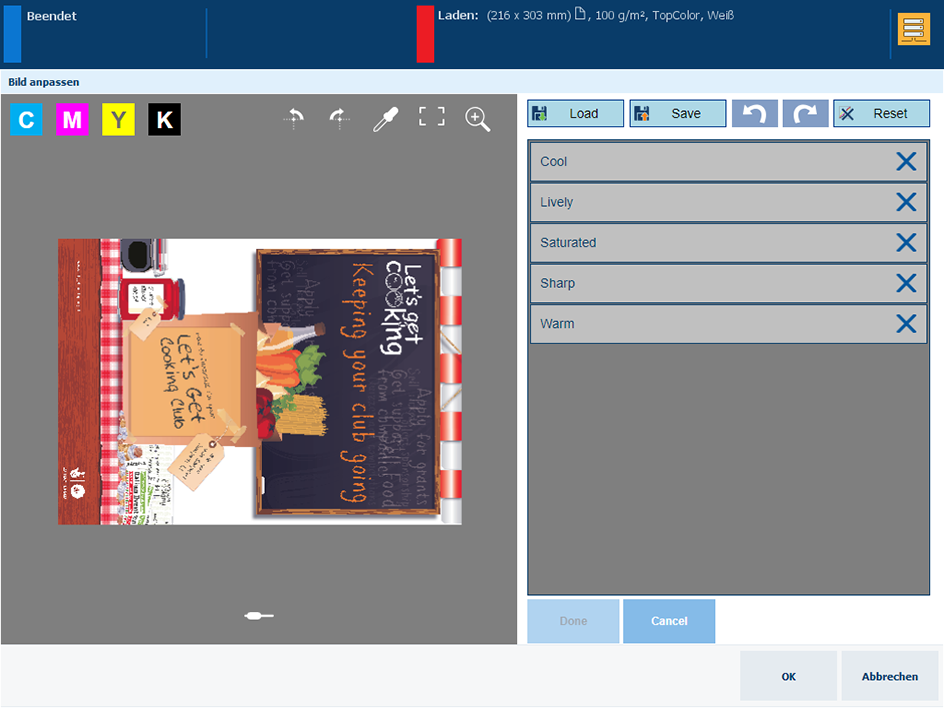 Anpassen eines Bilds mit einem Voreinstellungssatz
Anpassen eines Bilds mit einem VoreinstellungssatzWählen Sie einen der Standard-Voreinstellungssätze aus.
Drücken Sie auf [Fertig].
Der CMYK-Kurveneditor wechselt zu [Erweiterter Modus].
Überprüfen Sie das Ergebnis in der pixelgenauen Vorschau.
Drücken Sie auf [OK], um die Anpassung auf diesen Auftrag anzuwenden.
Der [Erweiterter Modus] ist die CMYK-Bearbeitung für genaue und reproduzierbare Anpassungen.
Drücken Sie auf [Erweiterter Modus].
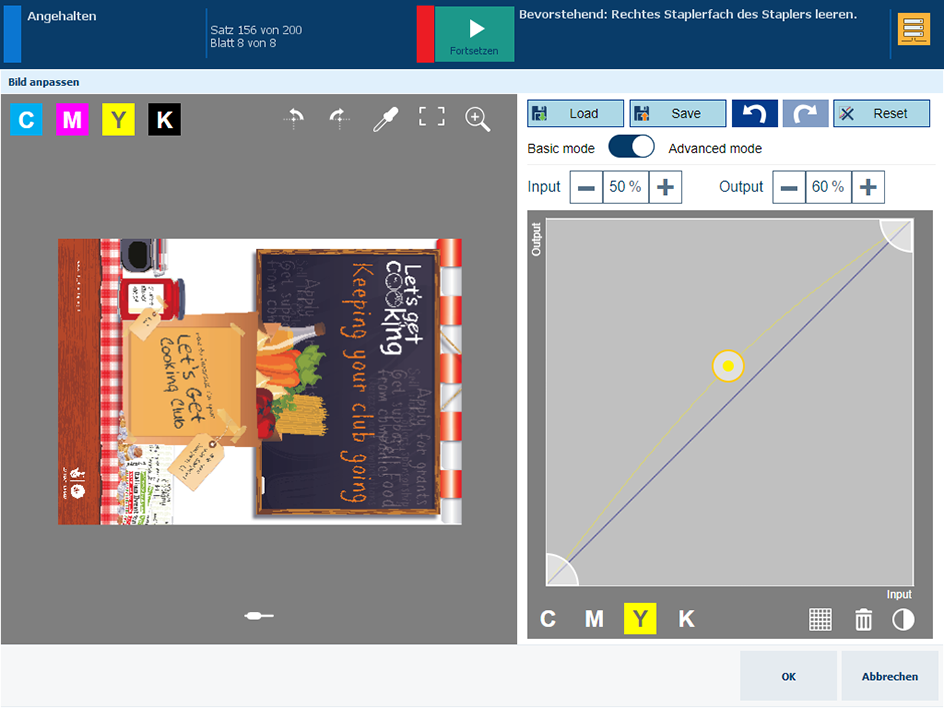 Editor für CMYK-Kurven mit pixelgenauer Vorschau im erweiterten Modus
Editor für CMYK-Kurven mit pixelgenauer Vorschau im erweiterten ModusWählen Sie eine der CMYK-Kurven aus.
Fügen Sie Kontrollpunkte hinzu, um die Farbtonkurve anzupassen.
Drücken Sie auf die Kurve, um einen Kontrollpunkt hinzuzufügen.
 .
.
Das Feld [Eingabe] stellt die Eingabedichte (%) des ausgewählten
 Kontrollpunkts dar.
Kontrollpunkts dar.
Das Feld [Ausgabe] stellt die Ausgabedichte (%) des ausgewählten
 Kontrollpunkts dar.
Kontrollpunkts dar.
Drücken Sie auf die Option [Punkte hinzufügen] des Farbauswahltools, um Kontrollpunkte mit einer bestimmten Farbe hinzuzufügen.
Drücken Sie auf die Zeichen + und -, um die Kontrollpunkte zu verschieben, oder ziehen Sie den Kontrollpunkt mit dem Finger.
Drücken Sie auf das Raster-
 symbol, um Kontrollpunkte leichter zu finden.
symbol, um Kontrollpunkte leichter zu finden.
Um einen Kontrollpunkt zu löschen, wählen Sie zunächst einen Kontrollpunkt aus. Drücken Sie dann auf das Papierkorb-
 symbol.
symbol.
Wiederholen Sie Schritt 3 und 4 für andere Kurven.
Drücken Sie auf das Kontrast-
 symbol, um den Kontrast anzupassen.
symbol, um den Kontrast anzupassen.
Ändern Sie die Farbtöne für Hervorhebung und Schatten.
Drücken Sie auf die untere linke Ecke, und ziehen Sie sie.
 .
.
Drücken Sie auf die obere rechte Ecke, und ziehen Sie sie.
 .
.
Überprüfen Sie das Ergebnis in der pixelgenauen Vorschau.
Drücken Sie auf das Symbol zum Speichern, um die Anpassung in einem Voreinstellungssatz für die spätere Verwendung zu speichern, falls erforderlich.
um die Anpassung in einem Voreinstellungssatz für die spätere Verwendung zu speichern, falls erforderlich.
Drücken Sie auf [OK], um die Anpassung auf diesen Auftrag anzuwenden.
Autorisierung der Informationen zur Kalibrierung
Autorisierung der Informationen zu CMYK-Kurven
Autorisierung der Anpassen von CMYK-Kurven einer Materialgruppe
Autorisierung der Importieren oder Exportieren von Voreinstellungssätzen für CMYK-Kurven